移除摄像头背景
您是否遇到过以下类似情况?
“我拍摄了一条教学视频,但摄像头背景十分杂乱。有没有办法移除摄像头背景,让观众的注意力集中在我的视频内容上?”
“我是一名教师,想要制作教学视频,希望学生能专注于我的课程内容。FocuSee 能否实现摄像头背景移除功能?”
如需处理摄像头背景,FocuSee 的 AI 技术为您提供了多种选择:保留原始背景、智能移除、模糊背景,或一键替换成自定义图片,皆可轻松实现。具体操作请参考以下指南。
电脑系统要求
| Windows OS | macOS | |
| 系统 | Windows 10 或更高版本 | macOS 10.15 或更高版本,推荐 macOS 12.3 及以上 |
| 处理器 | Intel i5 及以上,双核 2.9GHz 及以上 | Apple M1 或更高版本,或 Intel 芯片 Mac |
| 内存 | 至少 8GB RAM | 至少 8GB RAM |
免费版与付费版的权益差异
| 功能 | 免费版 | 付费版 |
| 移除摄像头背景 |
步骤 1. 下载并安装 FocuSee
访问官网下载FocuSee,确保网络稳定。按照屏幕界面提示完成安装。
点击 此处 查看完整安装教程。
步骤 2. 录制视频
在电脑上启动 FocuSee,选择您偏好的录制模式,随后选定一款适配的摄像头。完成上述操作后,FocuSee 将自动开始录制视频。
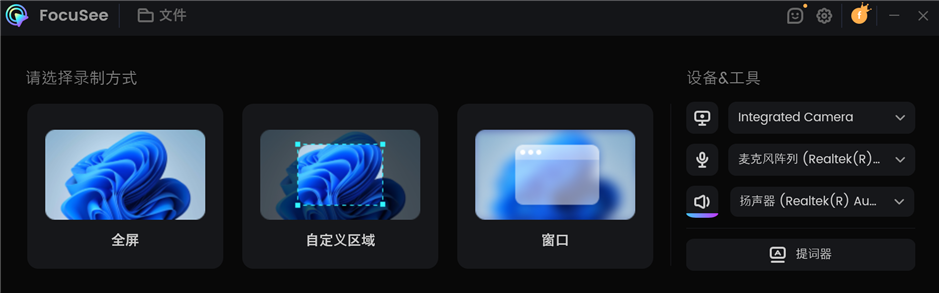
录制视频
步骤 3. 选择摄像头选项
视频录制完成后,请在左侧导航栏中选择摄像头选项。
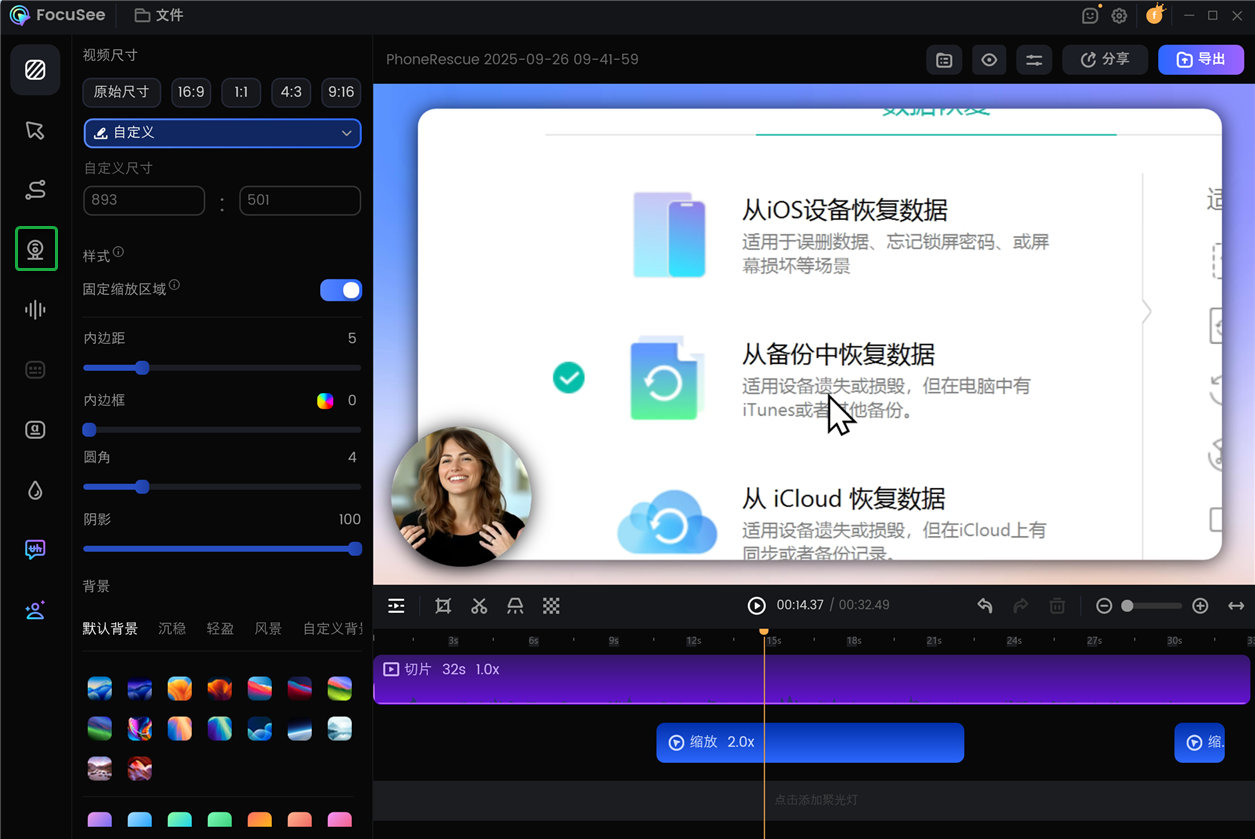
选择摄像头选项
步骤 4. 配置移除背景设置
移除背景选项支持您对摄像头背景进行保留原始状态、移除、模糊及自定义设置等操作,让您可完全掌控摄像头背景效果。请根据自身需求配置移除背景相关设置。
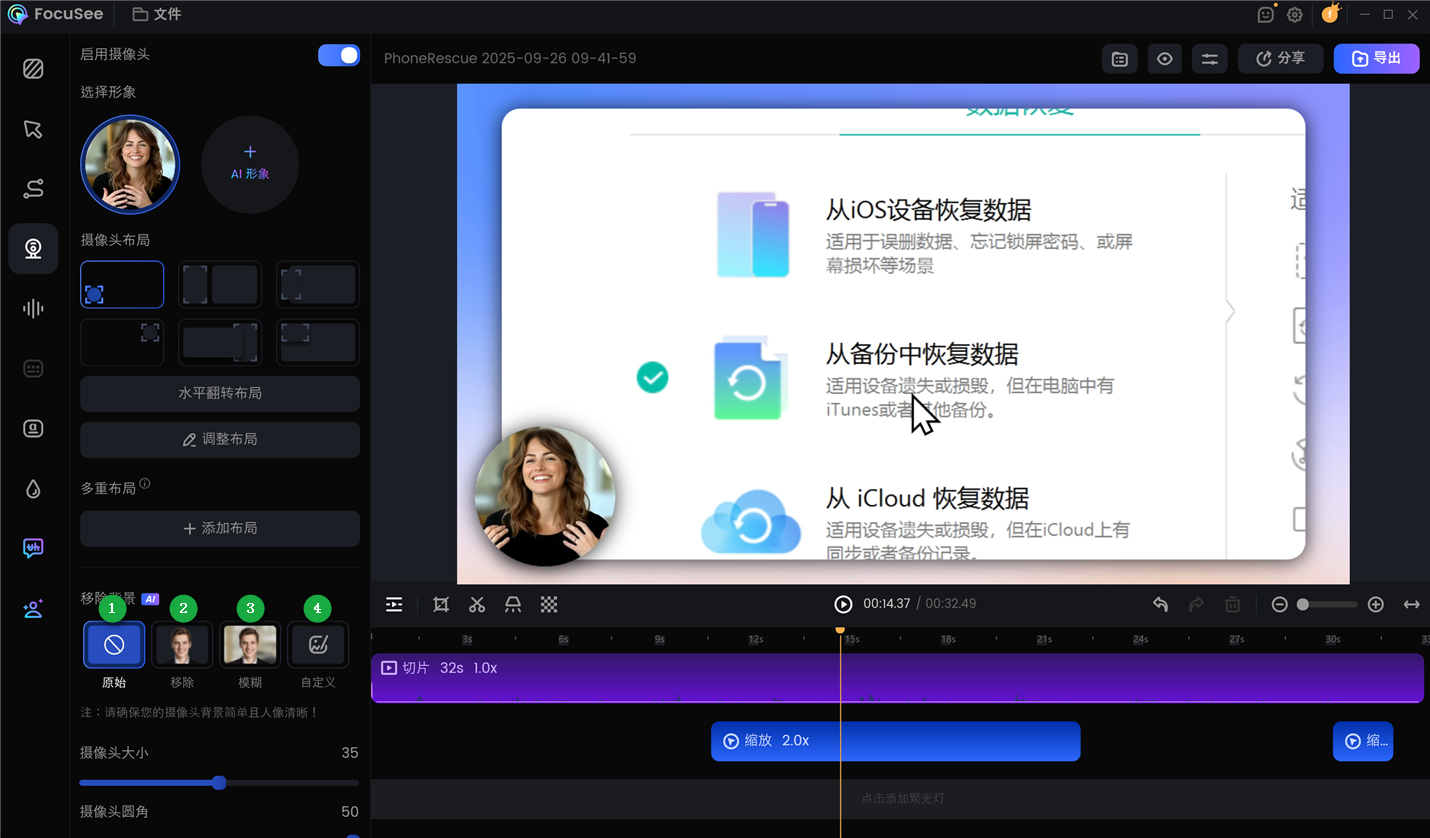
配置移除背景设置
在此选项中,您可进行以下操作:
为获得最佳效果,建议您使用背景简单、人像清晰的画面,这将有助于AI更精准地识别和处理。
步骤 5. 摄像头背景移除操作完成
我们以移除摄像头背景为例进行说明:点击移除选项后,系统将花费几秒时间执行背景移除操作。待该过程完成后,您可查看下方所示效果。

完成移除摄像头背景